Win10에서 마우스 오른쪽 버튼 클릭 시 속성을 찾을 수 없는 문제를 해결하는 방법
- 王林앞으로
- 2024-01-14 12:00:291992검색
몇몇 친구들은 마우스 오른쪽 버튼을 사용할 때 메뉴 목록에 속성이 없어 사용하기가 매우 불편하다고 보고했습니다. 그렇다면 Win10의 오른쪽 버튼에 속성이 없으면 어떻게 해야 할까요? 아래에서는 Win10의 오른쪽 버튼 속성이 없는 문제에 대한 해결 방법을 자세히 소개합니다. 도움이 필요한 친구들이 와서 살펴볼 수 있습니다.
1. "win+R" 단축키를 사용하여 실행을 시작하고 "gpedit.msc"를 입력한 후 Enter를 눌러 들어갑니다.
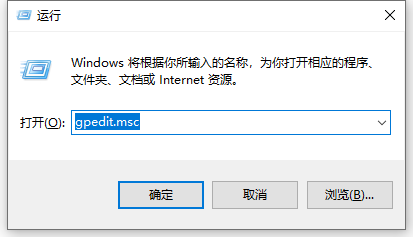
2. 열리는 창 인터페이스에서 왼쪽의 "사용자 구성" 아래에 있는 "템플릿 관리"를 클릭합니다.
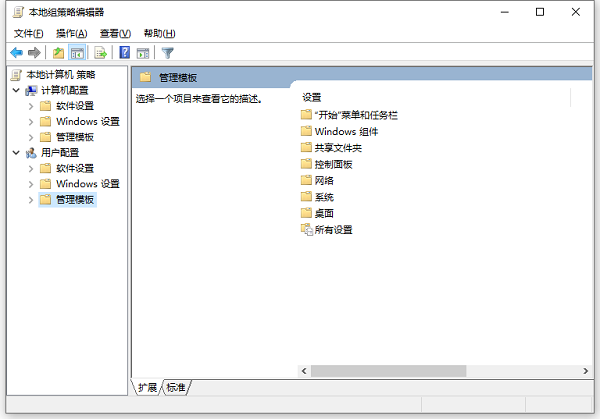
3. 그런 다음 "데스크톱" 옵션을 클릭하고 오른쪽에 있는 "컴퓨터 아이콘 상황에 맞는 메뉴에서 속성 제거"를 찾아 두 번 클릭하여 엽니다.
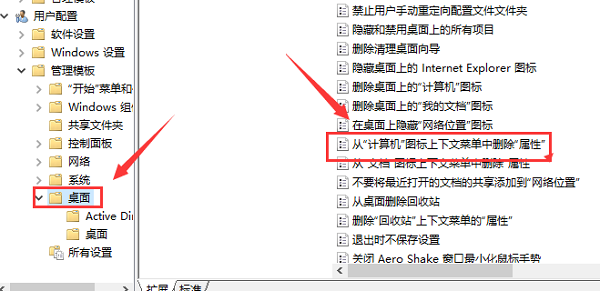
4. 그런 다음 열리는 창 인터페이스의 왼쪽 상단에서 "활성화됨"을 확인합니다.
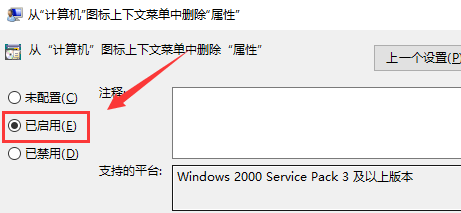
5. 마지막으로 확인을 클릭하여 저장합니다.
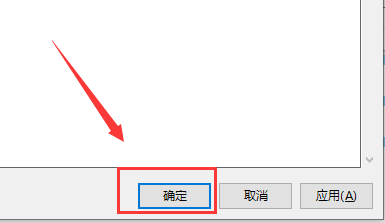
위 내용은 Win10에서 마우스 오른쪽 버튼 클릭 시 속성을 찾을 수 없는 문제를 해결하는 방법의 상세 내용입니다. 자세한 내용은 PHP 중국어 웹사이트의 기타 관련 기사를 참조하세요!
성명:
이 기사는 dafanshu.com에서 복제됩니다. 침해가 있는 경우 admin@php.cn으로 문의하시기 바랍니다. 삭제
이전 기사:Win8에서 LSP 서비스를 복구하는 방법다음 기사:Win8에서 LSP 서비스를 복구하는 방법

